Problemi s radom Wi-Fi mreže mogu se naći ne samo na Tp-Link usmjerivačima. Ali konkretno u ovom članku pokušat ćemo to shvatiti s ovim usmjerivačima. Razmotrimo moguće razloge zašto Wi-Fi mreža možda ne radi i zašto usmjerivač Tp-Link ne distribuira Wi-Fi. Konkretnije, pokušat ćemo se nositi s takvim problemima:
- Ruter je uključen i radi, ali uređaji ne mogu vidjeti Wi-Fi mrežu. Odnosno, usmjerivač ga ne distribuira.
- Kad usmjerivač Tp-Link distribuira Wi-Fi, ali Internet ne radi.
S drugim problemom, kada postoji Wi-Fi, ali Internet ne radi, već smo shvatili članak „Bez pristupa internetu“ u sustavu Windows 7 i „Ograničeno“ u sustavu Windows 10. Pogledajte ove članke, a postoje sve potrebne informacije za rješavanje ovih problema problemi.
Pa, ako vaša prijenosna računala, tableti, pametni telefoni i drugi uređaji uopće ne vide Wi-Fi, tada morate prvo potražiti razlog u usmjerivaču. Let's shvatiti sada.
Ovaj će članak odgovarati svim Tp-vezama: TL-WR741N, TL-WR841N, TL-WR1043ND itd.
Što učiniti ako TP-Link usmjerivač ne dijeli Wi-Fi?
Prije svega:
- Provjerite je li na vašem uređaju uključen Wi-Fi. Ako vidite mreže svojih susjeda, ali vaše to ne čini, pogledajte ovaj članak dalje. Ako se vaša Wi-Fi mreža, primjerice, ne prikazuje na telefonu, ali je na računalu ili tabletu, pogledajte ovaj članak o promjeni kanala.
- Ako je usmjerivač novi, vi ste ga upravo kupili, tada će mreža imati standardni naziv. Možda ga odmah nećete vidjeti među ostalim bežičnim mrežama svojih susjeda. Pokušajte isključiti usmjerivač i vidjeti koja mreža nedostaje. Ili jednostavno konfigurirajte usmjerivač kabelom.
- Ponovo pokrenite usmjerivač.
Ako se problem nastavi:
Provjerite je li usmjerivač uključen. Ako je uključite u zidnu utičnicu, a indikator napajanja je isključen, tada je moguće isključiti napajanje gumbom na samom usmjerivaču. Ako postoji takav gumb. Obično se potpisuje na ON / OFF .
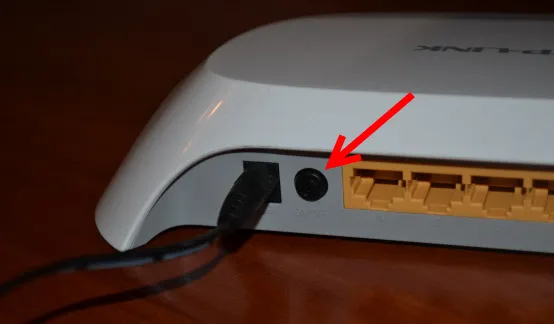
TP-Link možda ne dijeli Wi-Fi jer je bežična mreža možda onemogućena. Opet, s gumbom na samom usmjerivaču. Nemaju svi modeli ove gumbe. Pogledajte usmjernik. Takav gumb obično Wi-Fi potpisuje i uvlači u tijelo. Možete je pritisnuti nečim oštrim. Evo kako se to radi na Tp-linku TL-MR3220:
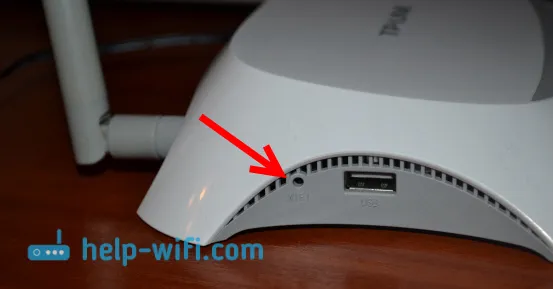
Kliknite ovaj gumb i provjerite je li se na vašim uređajima pojavila Wi-Fi mreža.
Ako ne, tada ćemo provjeriti postavke. Idite na postavke usmjerivača putem kabela. Kako to učiniti, napisao sam u članku Kako unijeti postavke TP-Link usmjerivača? Ništa komplicirano: spajamo, upišite u preglednik adresu 192.168.1.1 ili 192.168.0.1 (ovisno o modelu) i navedite korisničko ime i lozinku. Ako ih niste promijenili, unesite administrator i administrator.
U postavkama idite na karticu Wireless . Ako je firmver na ruskom, tada je bežični način rada . Pažljivo pogledajte da li su potvrdni okviri pokraj dviju stavki: Omogući bežični usmjerivač radio i Omogući SSID emitiranje . Ako ne, instalirajte i kliknite gumb Spremi . Ponovo pokrenite usmjerivač.
Usput, u polju Naziv bežične mreže možete postaviti novo ime za svoju Wi-Fi mrežu, koje će distribuirati Tp-Link.
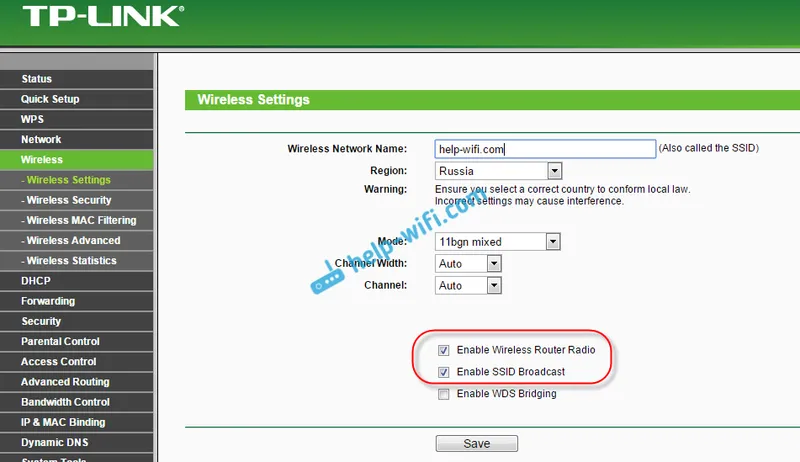
U principu, to su sve postavke usmjerivača koje su odgovorne za emitiranje Wi-Fi mreže i naziv mreže.
Ne boli provjeravanje je li antena dobro fiksirana na samom usmjerivaču (ako je uklonjiva). Pa, možete pokušati ponovo postaviti postavke i ponovno konfigurirati usmjerivač. Naravno, ne trebate isključiti kvar samog usmjerivača. O ovoj temi možete pročitati i opći članak: Usmjerivač ne distribuira Internet putem Wi-Fi-ja. Što uraditi?
Vrlo je važno nakon čega je vaš Tp-Link usmjerivač prestao distribuirati Wi-Fi. Možda je nešto promijenjeno ili postavljeno. Svoj problem možete opisati u komentarima. Pokušat ću vam pomoći savjetom. Pa, ne zaboravite podijeliti rješenja, podaci će mnogima biti korisni.
